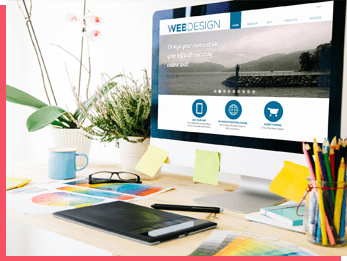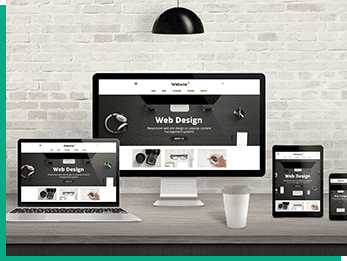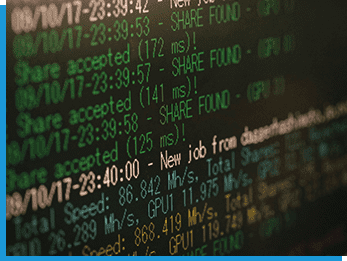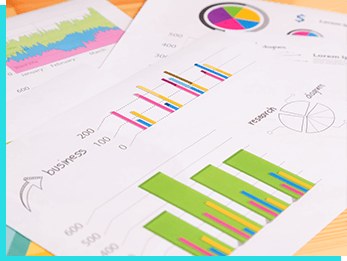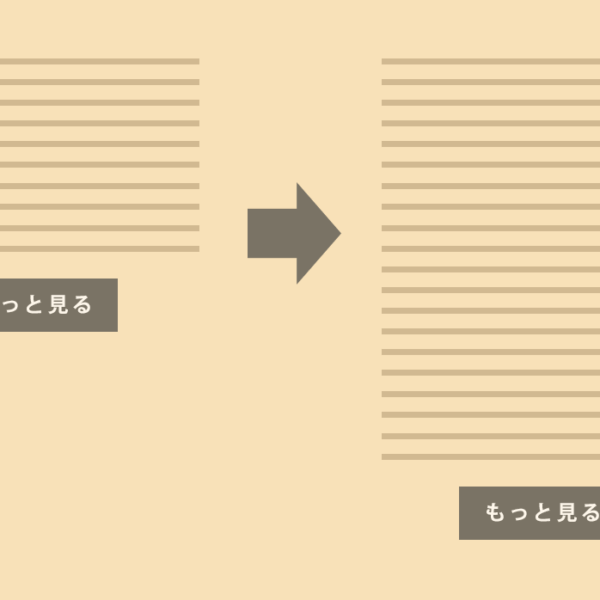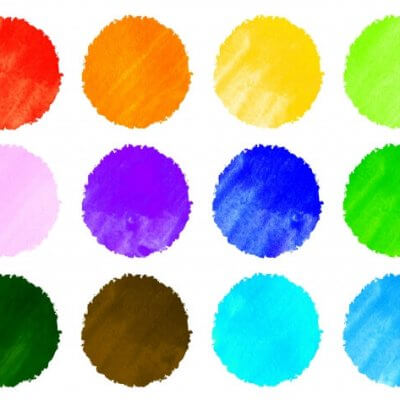Web blog WEBブログ
WebPとは?その特徴と実装方法
2024.06.06
※この記事は2024年06月06日時点の情報をもとに作成されました。
こんにちは。コーダーの兼山です。
WebPはGoogleが開発した画像フォーマットで、従来のJPEGやPNGよりも高品質かつ小さいファイルサイズを実現します。
これにより、ウェブサイトの読み込み速度が向上し、ユーザー体験が向上します。
この記事では、WebPのメリットや実装方法について詳しく解説します。
- 1. WebPとは?
- 2. WebPの読み方
- 3. WebPを使うメリットとデメリット
- 4. WebPの実装の仕方
- 5. .htaccessファイルでWebPと従来の画像を正しく振り分ける
- 6. WebPを変換する方法
WebPとは?
WebP(ウェッピー)は、Googleが開発した新しい画像フォーマットです。
従来のJPEGやPNGに比べ、ファイルサイズを大幅に削減しつつも高品質の画像を保持することができるのが特徴です。WebPは、静止画だけでなくアニメーションにも対応しており、ウェブサイトのパフォーマンス向上に寄与します。
WebPの読み方
WebPの読み方は「ウェッピー」です。
WebとPictureの頭文字を組み合わせたもので、その読み方もシンプルで覚えやすいです。
WebPを使うメリットとデメリット
■ メリット
1. ファイルサイズの削減:WebPは画像を効率的に圧縮でき、JPEGやPNGに比べてファイルサイズを最大34%まで削減することができます。これにより、ウェブページの読み込み速度が向上し、ユーザー体験が向上します。
2. 高品質:WebPは、劣化の少ないロスレス圧縮と、高効率のロス圧縮の両方に対応しています。これにより、画像の品質を損なうことなくファイルサイズを小さくすることが可能です。
3. アニメーション対応:GIFに代わるアニメーションフォーマットとしても利用できます。WebPのアニメーションは、GIFよりも小さなファイルサイズで高品質なアニメーションを提供します。
■ デメリット
1. 互換性の問題:すべてのブラウザや画像ビューアがWebPをサポートしているわけではありません。一部の古いブラウザや特定のソフトウェアでは、WebP画像が表示されないことがあります。
2. 変換の手間:既存のJPEGやPNG画像をWebPに変換する手間がかかります。また、WebPへの変換を自動化するツールやプラグインを導入する必要がある場合もあります。
WebPの実装の仕方
WebP画像をウェブサイトに実装するには、以下の手順を踏むことが一般的です。
1. 画像の変換:まず、既存の画像をWebP形式に変換します。これには、コマンドラインツール「cwebp」やオンラインの変換ツールを使用します。
2. HTMLへの適用:HTMLファイルでWebP画像を使用するには、<picture>要素を用いてブラウザ互換性を考慮します。例えば、以下のように記述します。
<picture>
<source srcset="image.webp" type="image/webp">
<img src="image.jpg" alt="Description of image">
</picture>
3. CSSでの適用:CSSでWebP画像を使用する場合は、背景画像として指定します。以下はその例です。
.background {
background-image: url('image.webp');
}
また、互換性を確保するために、以下のようにフォールバック画像を指定することも重要です。
.background {
background-image: url('image.jpg');
background-image: url('image.webp');
}
.htaccessファイルでWebPと従来の画像を正しく振り分ける
WebP画像をApacheサーバーで提供するために、.htaccessファイルに適切な設定を追加することができます。
以下は、WebPをサポートするための基本的な.htaccessの記述例です。
# WebPサポートのための.htaccess設定
# mod_rewriteが有効になっていることを確認
<IfModule mod_rewrite.c>
RewriteEngine On
# WebP画像が存在する場合にリクエストをリダイレクト
RewriteCond %{HTTP_ACCEPT} image/webp
RewriteCond %{REQUEST_FILENAME} \.(jpe?g|png)$
RewriteCond %{REQUEST_FILENAME}.webp -f
RewriteRule ^(.*)\.(jpe?g|png)$ $1.$2.webp [T=image/webp,E=REQUEST_image]
# キャッシュヘッダーを設定
<IfModule mod_headers.c>
Header append Vary Accept env=REQUEST_image
</IfModule>
</IfModule>
# WebPファイルのMIMEタイプを設定
<IfModule mod_mime.c>
AddType image/webp .webp
</IfModule>
■ 設定内容の説明
1. mod_rewriteの有効化: RewriteEngine Onでmod_rewriteを有効にします。
2. 条件付きリダイレクト:
- ブラウザがWebPをサポートしているか (
HTTP_ACCEPTヘッダーにimage/webpが含まれているか) を確認します。 - リクエストされたファイルがJPEGまたはPNGであるかを確認します。
- 同名のWebPファイルが存在するかを確認します。
- すべての条件が満たされた場合、リクエストをWebPファイルにリダイレクトします。
3. キャッシュヘッダーの設定: Varyヘッダーを設定し、ブラウザがキャッシュする際にAcceptヘッダーを考慮するようにします。
4. MIMEタイプの設定: AddType image/webp .webpでWebPファイルのMIMEタイプを設定します。
この設定を.htaccessファイルに追加することで、WebP画像が対応するブラウザに対して提供され、非対応のブラウザには元のJPEGやPNG画像が提供されるようになります。
WebPを変換する方法
WebPへの変換は、いくつかの方法で行えます。
1. オンラインツールの利用:多くのウェブサイトがJPEGやPNGをWebPに変換するサービスを提供しています。使い方は簡単で、画像をアップロードしてダウンロードするだけです。
2. ソフトウェアの利用:Adobe Photoshopなどの画像編集ソフトウェアには、WebP形式で保存するためのプラグインが提供されています。
3. コマンドラインツールの使用:Googleが提供する「cwebp」ツールを使用して画像を変換することも可能です。以下はその基本的な使い方です。
cwebp -q 80 image.jpg -o image.webp
このコマンドは、品質を80に設定してJPEG画像をWebPに変換します。
まとめ
WebPを導入することで、ウェブサイトのパフォーマンスを向上させ、ユーザー体験を向上させることができます。
しかし、互換性の問題や変換の手間を考慮することも重要です。
適切なツールと手法を選び、効果的にWebPを活用してみてください。
ご相談・カスタマイズご依頼
弊社では上記ブログ内容にある修正・カスタマイズのご依頼も承っております。
ご自身で行ってみて上手くいかない場合などこちらよりお気軽にご相談ください。